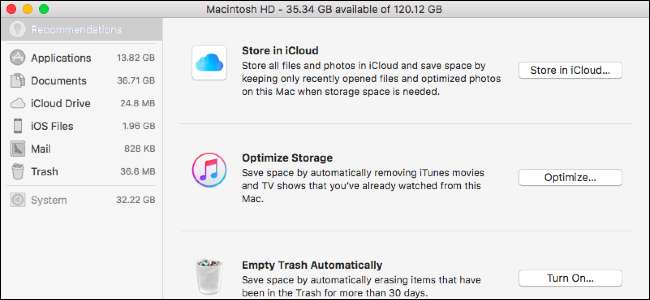
Εάν διαθέτετε Mac που έχει πάντα χαμηλό χώρο, macOS Sierra είναι μια ανάσα καθαρού αέρα. Περιλαμβάνει ένα νέο εργαλείο που παρέχει προτάσεις και βοήθειες ελευθερώστε χώρο στο Mac σας .
Για να βρείτε αυτές τις δυνατότητες, κάντε κλικ στο μενού Apple στην επάνω αριστερή γωνία της οθόνης σας και επιλέξτε "About This Mac". Κάντε κλικ στην καρτέλα "Αποθήκευση" στο παράθυρο που εμφανίζεται και κάντε κλικ στο κουμπί "Διαχείριση".
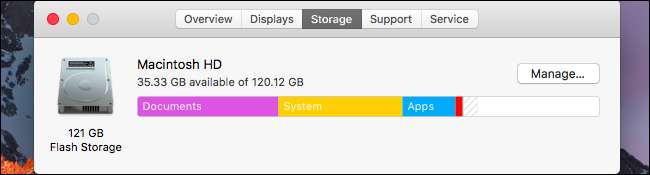
Το Mac σας θα σαρώσει τον σκληρό σας δίσκο για αρχεία που θα αφαιρεθούν και θα σας προσφέρουν πολλές προτάσεις.
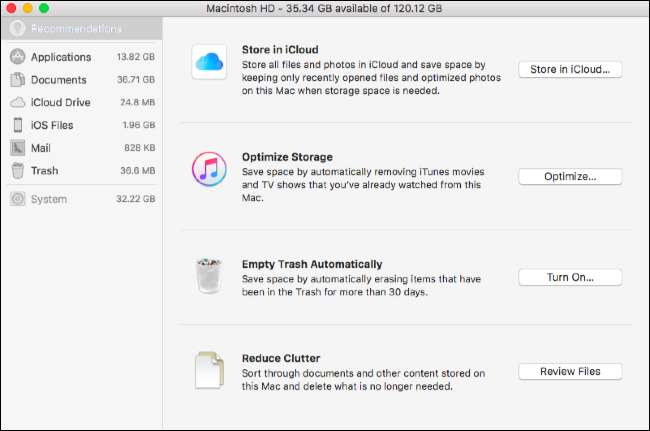
Δείτε τι κάνουν αυτές οι επιλογές.
Αποθηκεύστε αρχεία και φωτογραφίες στο iCloud
ΣΧΕΤΙΖΟΜΑΙ ΜΕ: 10 τρόποι για να ελευθερώσετε χώρο στο δίσκο στο σκληρό σας δίσκο Mac
Το iCloud μπορεί πλέον να ανεβάζει και να αποθηκεύει αυτόματα αρχεία στους φακέλους της επιφάνειας εργασίας και των εγγράφων σας, καθώς και σε φωτογραφίες. Ενεργοποιήστε αυτήν την επιλογή και τα τοπικά σας αντίγραφα μπορούν να διαγραφούν αυτόματα από τον τοπικό χώρο αποθήκευσης για να ελευθερώσετε χώρο. Μόνο τα πρόσφατα ανοιχτά αρχεία και οι βελτιστοποιημένες φωτογραφίες - μικρότερες εκδόσεις των αρχικών μεγαλύτερων φωτογραφιών που παραμένουν αποθηκευμένες στο διαδίκτυο - θα αποθηκευτούν σε αυτό το Mac.
Για να το διαμορφώσετε, κάντε κλικ στο κουμπί "Αποθήκευση στο iCloud". Μπορείτε επίσης να βρείτε αυτές τις επιλογές στις Προτιμήσεις συστήματος> iCloud. Χρησιμοποιήστε τα κουμπιά Επιλογές δίπλα στο iCloud Drive και Photos.
Για να το κάνετε αυτό, θα χρειαστείτε διαθέσιμο χώρο στο iCloud, οπότε ίσως χρειαστεί ελευθερώστε χώρο στο λογαριασμό σας iCloud ή αγοράστε περισσότερο χώρο αποθήκευσης με μηνιαία χρέωση. Αν σκοπεύετε να αποθηκεύσετε πολλά αρχεία στο iCloud, σίγουρα θα πρέπει να πληρώνετε μηνιαία χρέωση. Το iCloud σας παρέχει μόνο 5 GB αποθηκευτικού χώρου δωρεάν και κοινοποιείται με τα αντίγραφα ασφαλείας iOS.
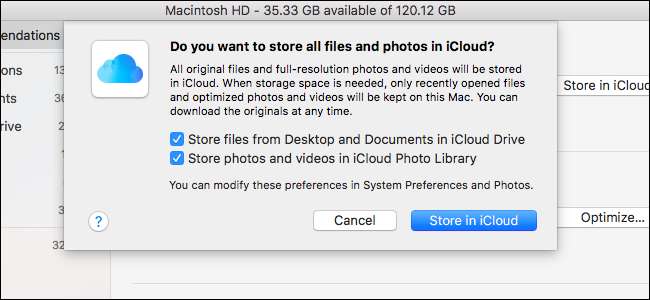
Βελτιστοποιήστε το iTunes Video Storage
Το iTunes μπορεί να "βελτιστοποιήσει" την τοπική αποθήκευση ταινιών και τηλεοπτικών εκπομπών. Αυτή η επιλογή βοηθά μόνο εάν έχετε αγοράσει και κατεβάσει ταινίες και τηλεοπτικές εκπομπές από το iTunes. Εάν έχετε, το Mac σας μπορεί να καταργήσει αυτόματα ταινίες και τηλεοπτικές εκπομπές που έχετε παρακολουθήσει από τον τοπικό σας χώρο αποθήκευσης. Μπορείτε πάντα να τα κατεβάσετε ξανά από το iTunes αργότερα εάν τα έχετε αγοράσει.
Κάντε κλικ στο κουμπί "Βελτιστοποίηση" εδώ και συμφωνήστε να καταργήσει αυτόματα το iTunes τοπικά αντίγραφα ταινιών και τηλεοπτικών εκπομπών που έχετε παρακολουθήσει.
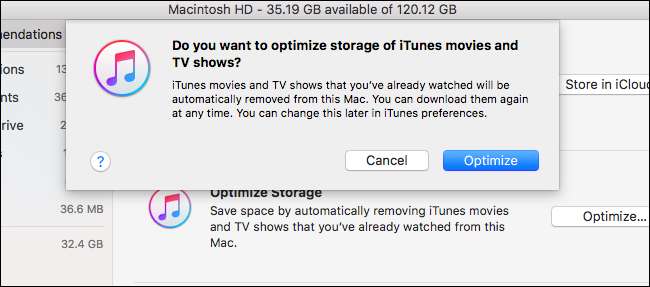
Αδειάστε αυτόματα τον Κάδο απορριμμάτων σας
Στο macOS Sierra, το Finder έχει μια νέα επιλογή να διαγράφει αυτόματα αρχεία από τον κάδο απορριμμάτων 30 ημέρες μετά την τοποθέτησή τους εκεί. Εάν δεν τραβήξετε ένα αρχείο από τον κάδο απορριμμάτων σας εντός 30 ημερών, πιθανότατα δεν θα σας ενδιαφέρει. Αυτό σας σώζει από το να πρέπει να αδειάσετε τα σκουπίδια με μη αυτόματο τρόπο.
Για να ενεργοποιήσετε αυτήν τη δυνατότητα, κάντε κλικ στο κουμπί "Ενεργοποίηση" δίπλα στην αυτόματη εκκένωση κάδου απορριμμάτων και συμφωνήστε να ενεργοποιήσετε τη ρύθμιση. Μπορείτε να αλλάξετε αυτήν τη ρύθμιση αργότερα από το Finder. Ανοίξτε ένα παράθυρο Finder, κάντε κλικ στο Finder> Preferences> Advanced και καταργήστε την επιλογή του πλαισίου ελέγχου "Κατάργηση στοιχείων από τον Κάδο απορριμμάτων μετά από 30 ημέρες".
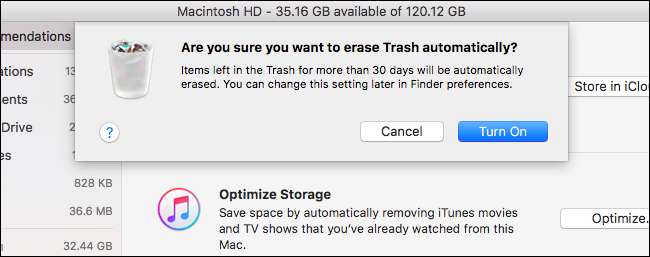
Μειώστε την ακαταστασία και τη διαγραφή αρχείων
Το κουμπί "Μειώστε την ακαταστασία" εδώ σας προσκαλεί να ανακαλύψετε τα αρχεία σας για να διαγράψετε αυτά που δεν χρησιμοποιείτε πλέον. Κάντε κλικ στην κατηγορία "Έγγραφα" στην πλευρική γραμμή - κάνοντας κλικ στο κουμπί "Μειώστε την ακαταστασία" θα σας μεταφέρει επίσης εδώ - και θα δείτε κατηγορίες για "Μεγάλα αρχεία", "Λήψεις" και "Πρόγραμμα περιήγησης αρχείων".
Η κατηγορία "Μεγάλα αρχεία" σας δείχνει ιδιαίτερα μεγάλα αρχεία στο Mac σας που ίσως θέλετε να καταργήσετε για κάποια αξιοσημείωτη εξοικονόμηση χώρου αποθήκευσης, ενώ η κατηγορία "Λήψεις" εμφανίζει το φάκελο "Λήψεις" και ταξινομεί τη λίστα των αρχείων σε αυτόν κατά μέγεθος. Το πρόγραμμα περιήγησης αρχείων θα σας δείξει το μέγεθος κάθε φακέλου και το περιεχόμενό του, βοηθώντας σας να βρείτε μεγάλα, σπατάλη χώρου για διαγραφή.
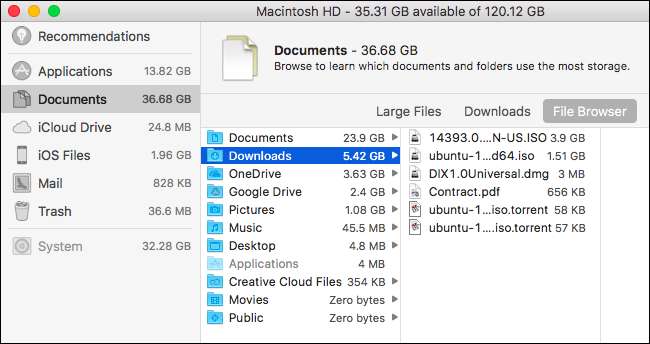
Άλλες επιλογές στην πλευρική γραμμή σας δείχνουν τι χρησιμοποιεί το διάστημα. Για παράδειγμα, η κατηγορία "Εφαρμογές" εμφανίζει τις εφαρμογές στο Mac σας και τις ταξινομεί ανάλογα με το μέγεθός σας. Ελευθερώστε χώρο αφαιρώντας εφαρμογές που δεν χρησιμοποιείτε πλέον. Οι εφαρμογές που έχετε κατεβάσει από το Mac App Store μπορούν να μεταφορτωθούν εκ νέου από εκεί στο μέλλον και οι εφαρμογές που έχετε κατεβάσει από αλλού συνήθως μπορούν επίσης να λάβουν ξανά αργότερα.
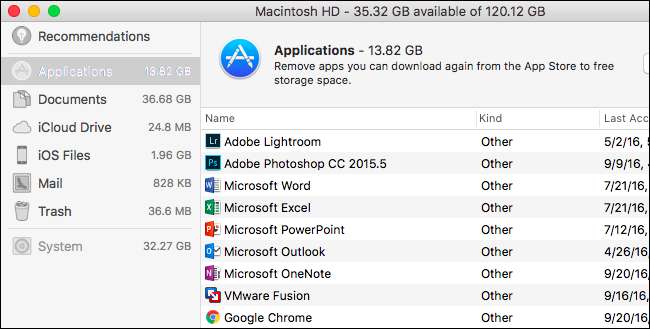
ΣΧΕΤΙΖΟΜΑΙ ΜΕ: Πώς να εντοπίσετε, να δημιουργήσετε αντίγραφα ασφαλείας και να διαγράψετε τα αντίγραφα ασφαλείας του iTunes
Η κατηγορία Αρχεία iOS δείχνει πόσο χώρο χρησιμοποιούν αρχεία που σχετίζονται με iPhone και iPad στον υπολογιστή σας. Για παράδειγμα, δημιουργία αντιγράφων ασφαλείας συσκευών που δημιουργήθηκαν με το iTunes και τα προγράμματα εγκατάστασης iOS εμφανίζονται εδώ, ώστε να μπορείτε εύκολα να τα βρείτε και να τα διαγράψετε εάν δεν τα χρειάζεστε πλέον.
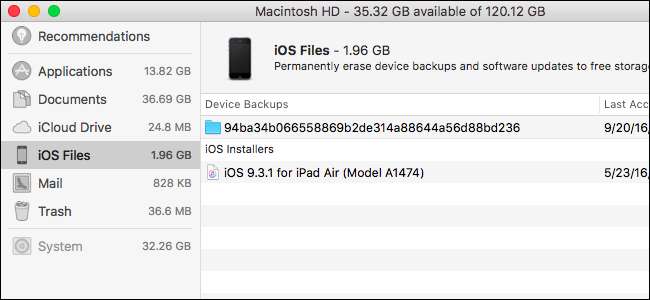
ΣΧΕΤΙΖΟΜΑΙ ΜΕ: Πώς να σταματήσετε την εφαρμογή αλληλογραφίας του Mac σας από σπατάλη Gigabytes Space
Οι κατηγορίες αλληλογραφίας και απορριμμάτων δείχνουν πόσο χώρο χρησιμοποιούν η ενσωματωμένη εφαρμογή αλληλογραφίας Mac και ο Κάδος απορριμμάτων Εάν το Mail χρησιμοποιεί πολύ χώρο, μπορεί να θέλετε σταματήστε να χρησιμοποιείτε την εφαρμογή Mail και διαγράψτε τον αποθηκευτικό χώρο της . Εάν ο Κάδος απορριμμάτων σας χρησιμοποιεί πολύ χώρο, μπορείτε να διαγράψετε μεμονωμένα αρχεία από αυτόν ή να τον αδειάσετε εντελώς.
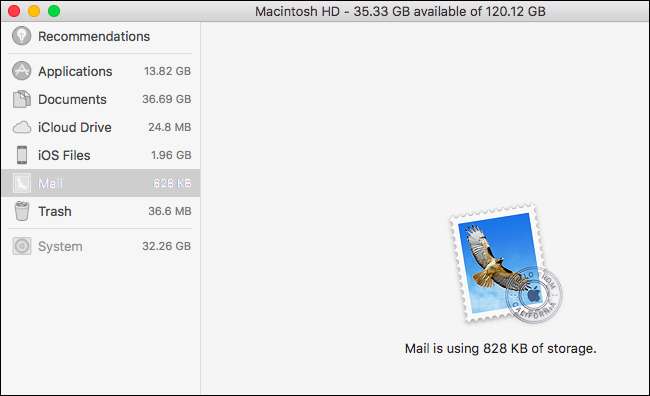
Ενώ υπάρχουν άλλα εργαλεία που θα σας δείξουν τι χρησιμοποιεί χώρο στο Mac σας και θα σας βοηθήσουν να αφαιρέσετε τα δεδομένα, το macOS Sierra περιλαμβάνει πλέον πολλές χρήσιμες λειτουργίες. Τώρα είναι πολύ πιο εύκολο να ελευθερώσετε χώρο στο Mac σας και πολλές από αυτές τις επιλογές θα το κάνουν αυτόματα, χωρίς να χρειάζεται να σηκώσετε το δάχτυλό σας (φυσικά, αφού τα ενεργοποιήσετε).





![Αποκτήστε τον πλήρη οδηγό Android eBook με μόνο 99 σεντ [Update: Expired]](https://cdn.thefastcode.com/static/thumbs/get-the-complete-android-guide-ebook-for-only-99-cents-update-expired.jpg)

